Come bloccare gli annunci su Android utilizzando il DNS privato nel 2022 2023 : Ammettiamo che gli annunci sono qualcosa che tutti odiamo. Non solo gli annunci ci infastidiscono, ma rovinano anche la visione dei video o l'esperienza di navigazione sul web. Se il tuo telefono ha adware, ciò può anche influire sulla durata e sulle prestazioni della batteria. Bene, puoi facilmente bloccare gli annunci eseguendo il rooting del tuo dispositivo Android, ma il rooting non sembra essere l'opzione migliore.
E se ti dicessi che puoi rimuovere gli annunci dal tuo dispositivo Android senza accesso come root? Questo è possibile con l'opzione DNS privato di Android. Per chi non lo sapesse, Google ha già introdotto una nuova funzionalità nota come "DNS privato" o DNS su TLS su Android Pie. Per chi non lo sapesse, è una funzionalità che consente agli utenti di modificare o connettersi facilmente a un DNS diverso su Android.
L'opzione DNS privato in Android Pie consente agli utenti di impostare qualsiasi server DNS particolare per le reti Wi-Fi e Mobile in un unico posto invece di cambiarlo uno per uno per ciascuno. Quindi, per bloccare gli annunci su Android, basta passare ad Adguard DNS.
Cos'è Adguard DNS?
Secondo il sito Web ufficiale, AdGuard DNS è un modo infallibile per bloccare gli annunci su Internet che non richiedono l'installazione di app. È gratuito e compatibile con ogni dispositivo. La cosa principale di AdGuard DNS è che puoi bloccare gli annunci a livello di sistema senza root sui tuoi dispositivi Android.
Ciò significa che non è più necessario eseguire il root del dispositivo o giocare con il flag di Chrome per disabilitare gli annunci su Android. Quindi, in questo articolo, condivideremo un metodo di lavoro che ti aiuterà a bloccare gli annunci utilizzando il DNS privato. Come bloccare gli annunci su Android utilizzando il DNS privato nel 2022 2023
Passaggi per bloccare gli annunci su Android utilizzando il DNS privato
Assicurati che sul tuo telefono sia installato Android 9 Pie. Se funziona su Pie, segui alcuni dei semplici passaggi indicati di seguito.
1. Prima di tutto, apri il cassetto delle app Android e tocca "Impostazioni"
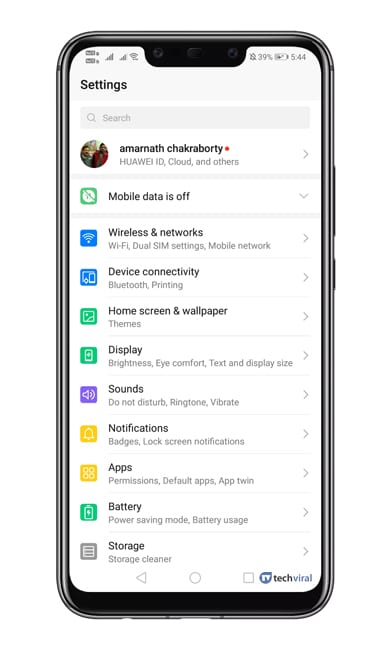
2. Nella scheda Impostazioni, è necessario selezionare “Rete e Internet” o "Wireless e reti".
3. In Impostazioni di rete e Internet, selezionare “DNS privato”
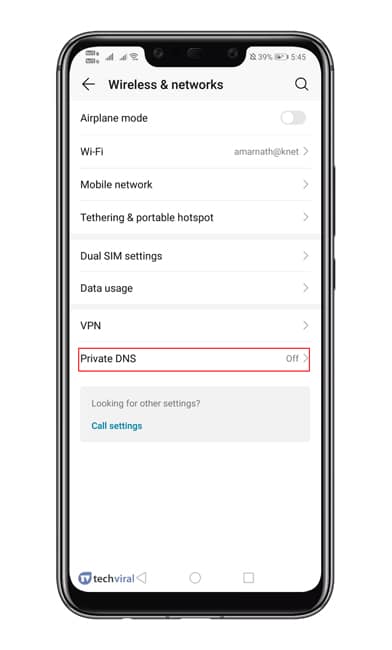
4. Ora devi selezionare l'opzione "Configura DNS privato"
5. In Nome host, digitare 'dns.adguard.com'
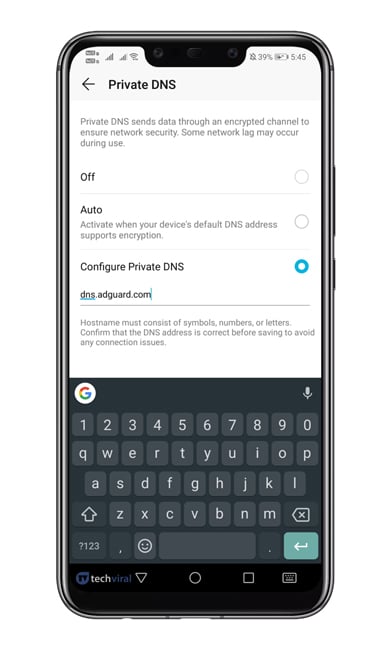
6. Salva le impostazioni e apri il browser Google Chrome.
7. Immettere nella barra degli URL "Chrome://flags" واضغط ج Enter.
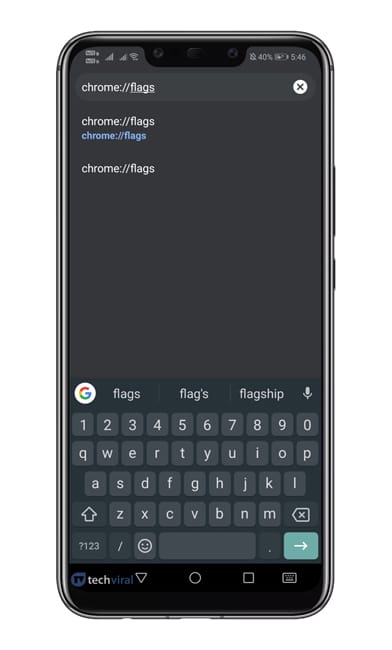
8. Ora cerca "DNS" e quindi disabilita l'opzione "DNS asincrono" .
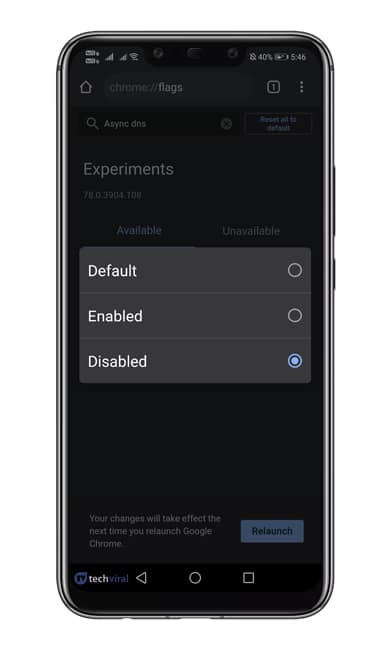
9. Entra ora "chrome://net-internals"nella barra degli URL e premere Invio.
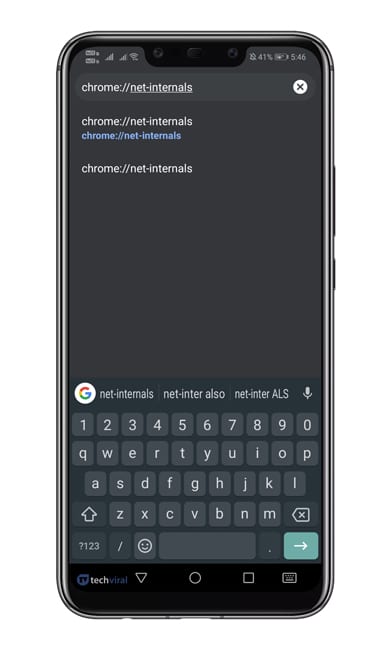
10. Selezionare la scheda DNS, quindi fare clic su Opzione "Svuota cache" .
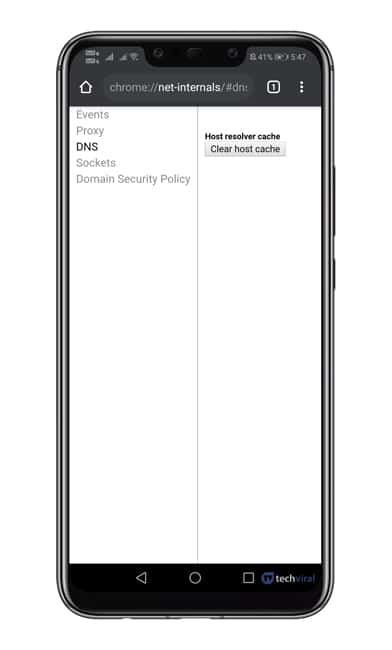
Questo è! Ho finito! Riavvia ora il browser Chrome per applicare le modifiche.
Quindi, ecco come puoi bloccare gli annunci utilizzando la funzione DNS privato su Android 9 Pie. Il metodo condiviso sopra rimuoverà gli annunci da ogni pagina web. Spero che questo articolo ti abbia aiutato! Condividilo anche con i tuoi amici








